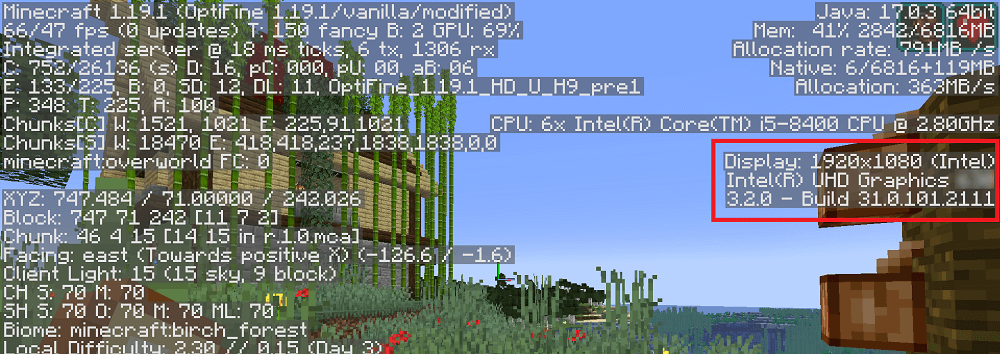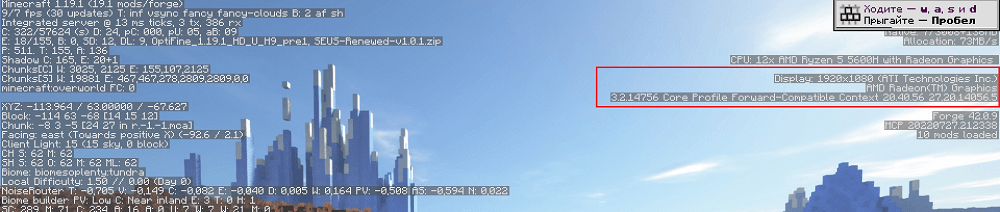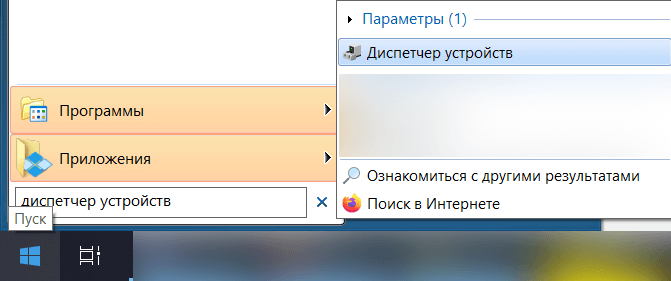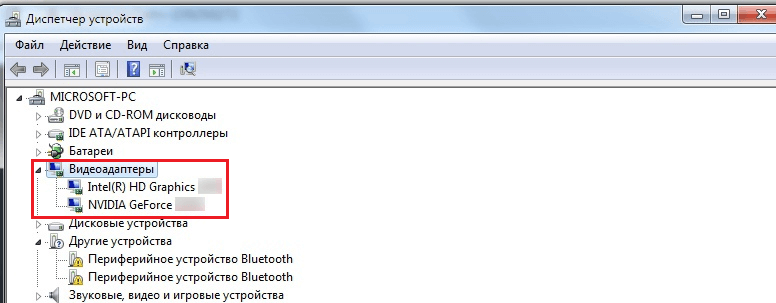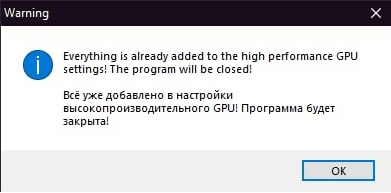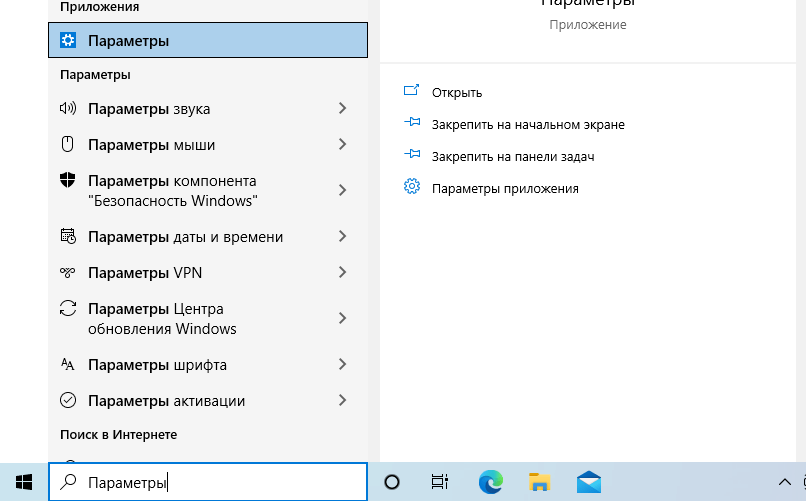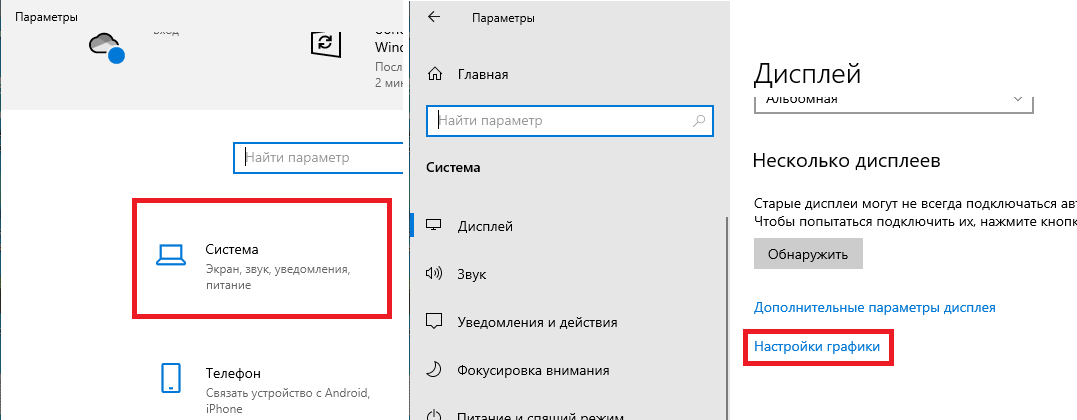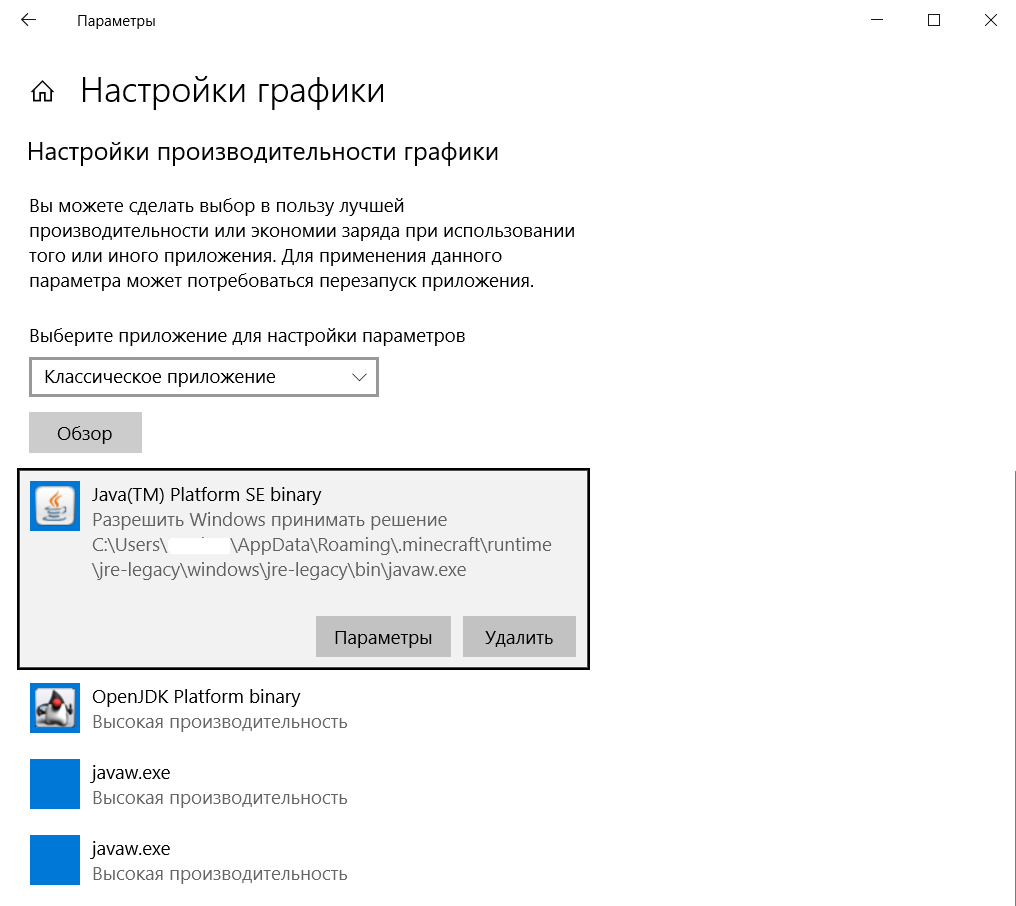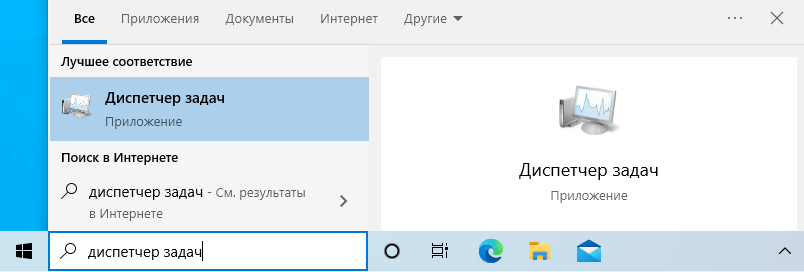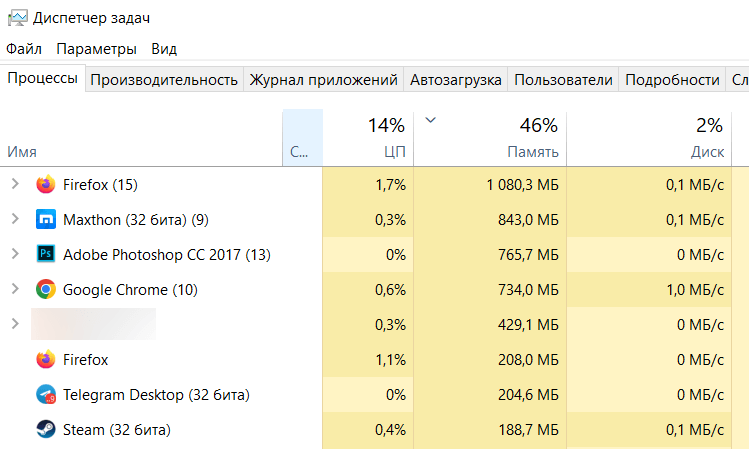Если у вас проблема с фризами или же с низким ФПС, то в данном гайде расписаны популярные проблемы и их решения. Всё описано максимально подробно, и даже не подкованный юзер ПК сможет исправить свою проблему.
Содержание:
Игра использует встроенную видеокарту вместо полноценной
— Как проверить, что игра использует встроенную
— Автоматическое выставление дискретной карты
— Ручное выставление дискретной карты
Другие программы используют ресурсы ПК
Игра использует встроенную видеокарту вместо полноценной
Как проверить, что игра использует встроенную
Проблема в основном с ноутбуками, из-за параметров экономии батареи. Поэтому, если у вас ноутбук, то проверяйте эту проблему в первую очередь.
1) Открываем любую версию Майнкрафт и заходим в мир, нажимаем клавишу «F3«. Если у вас Intel/Amd Radeon Graphics, то возможно есть проблема.
2) Проверяем, что у вас 2 видеоадаптера. Нажимаем в «Пуск» на «Поиск» и вводим «Диспетчер устройств«, открываем эту программу.
3) Во вкладке «Видеоадаптеры» если 2 видеоадаптера, то нужно выставить, чтобы игра работало от более мощной видеокарты.
Для решения этой проблемы, есть два способа: Автоматический от TLauncher (Быстрее) и ручное исправление.
Автоматическое выставление дискретной карты
1) С помощью нашего скрипта FixGPU, будут внесены пути Java в настройки высокопроизводительного ПО. Скачать FixGPU
2) Скачиваем и запускаем эту программу, после запуска, нажимаем на «Да«.
3) Если получили сообщение, что всё добавлено, можете проверять игру.
4) Если вместо intel, стал Nvidia или AMD видеокарта, ваш второй видеоадаптер, значит всё ОК и проблема решена!
P.S. При автоматическом решении, будут добавлены стандартные пути Java используемые TLauncher. Если вы меняли пути Java в настройках, вам нужно указать их вручную!
Ручное выставление дискретной карты
1) В поиске «Пуска» пишем «Параметры» и переходим в настройки Windows.
2) Кликаем на вкладку «Система» и переходим по ссылке «Настройки графики«.
3) Нажимаем «Обзор» и вставляем в строчку «Имя файла«, по одному, пути ниже и нажимаем «Добавить«.
c:UsersUSERAppDataRoaming.minecraftruntimejava-runtime-betawindowsjava-runtime-betabinjavaw.exe
c:UsersUSERAppDataRoaming.minecraftruntimejava-runtime-alphawindowsjava-runtime-alphabinjavaw.exe
c:UsersUSERAppDataRoaming.minecraftruntimejava-runtime-gammawindowsjava-runtime-gammabinjavaw.exe
c:UsersUSERAppDataRoaming.minecraftruntimejre-legacywindowsjre-legacybinjavaw.exe
Вместо USER должно быть имя вашего пользователя Windows.
4) Кликаем на каждый путь и заходим в «Параметры«, выставляем «Высокая производительность«.
5) Теперь проверяем в игре, должна быть ваша дискретная карта в «F3«. Проблема исправлена!
P.S. Пути выше, являются стандартными для TLauncher. Если вы меняли пути Java в настройках, вам нужно указать их в настройках дополнительно!
Другие программы используют ресурсы ПК
Если у вас не сильно мощный компьютер, то другие программы или даже вирусы, могут использовать ресурсы системы и мешать игре нормально работать.
1) Нажмите на поиск в «Пуске» и напишите «Диспетчер задач«, откройте его.
2) Отсортируйте по самым требовательным программам. Браузеры, графические редакторы и другие тяжелые программы, используют множество ресурсов процессора и оперативной памяти. Если какая-либо программа использует более 20% процессора или больше 500 МБ ОЗУ, это критически влияет на производительность Minecraft.
3) Нажмите правой кнопкой на требовательную программу и нажмите «Снять задачу» или закройте традиционным способом, если есть возможность.
Не смогли разобраться, напишите нам:
Написать разработчикам с помощью VK.com
Обсуждение
Майнкрафт не является супер реалистичной игрой с высокими требованиями для железа, однако даже на хорошем ПК Майнкрафт может работать с лагами. Они могут возникать по многим причинам, от нестабильного интернет соединения и максимальных настроек графики, до вмешательства со стороны других программ, громоздких модификаций и шейдеров которые вы когда то установили. В этой статье рассмотрим самые эффективные способы увеличения FPS и снижения лагов в Майнкрафт.
Что делать если Майнкрафт лагает на мощном ПК
Майнкрафт в отличии от многих других игр использует графику OpenGL которую не все видеокарты могут поддерживать на аппаратном уровне (только на программном). Это может очень сильно сказываться на производительности игры. И при этом например казалось бы требовательные Crysis или Far Cry будут работать отлично, а вот Майнкрафт будет лагать.
Выставите настройки графики на минимум
Выставить настройки как показано на скриншотах.


Установите Optifine HD
Установите Optifine HD. Это мод который добавит новые настройки графики которые можно будет либо отключить, либо выставить на самый минимум. Мод так же оптимизирует некоторые тяжелые процессы игры, тем самым избавив Вас от лагов.
Установите моды на повышение FPS
Существует огромное количество модификаций которые могут существенным образом увеличить ФПС игры и при этом практически никак не повлиять на игровой процесс. Все моды можно посмотреть тут.
- Better Fps — Render Distance уменьшение радиуса рендеринга по вертикали;
- Dash Loader ускорит запуск игры в несколько раз за счет кэширования дополнительного контента;
- LazyDFU ускоряет загрузку Майнкрафт за счет отложенного запуска функции DataFixerUpper;
- Ferrite Core снизит потребление оперативной памяти до 50%;
- FarPlaneTwo большая видимость за счет размытия дальних текстур;
- Sodium это рендер-движок который способен в значительной степени повысить fps игры путем оптимизации игровых ресурсов;
- Better Fps — модификация значительно увеличит фпс при игре на тяжелых сборках или при установке шейдеров;
Играйте в оконном режиме
Не разворачивайте Майнкрафт на весь экран. Сделайте небольшое окно попробуйте поиграть в оконном режиме.


Отключите антивирус или брандмауэр
Антивирусы и брандмауэры могут очень сильно тормозить всю систему вызывая дополнительную нагрузку и лаги в Майнкрафт. Поэтому рекомендуется отключать эти программы перед запуском игры. Сделать это можно в административной панели вашего антивируса (Смотри скриншот на примере Аваст).


Для владельцев видеокарт NVIDIA
Для владельцев видеокарт NVIDIA есть возможность включить некоторые функции помогут в обработке графики OpenGL и вероятнее всего избавят владельцев ПК от лагов Майнкрафт.
1 Заходим в «Панель управления»;
2 Открываем «Панель управления NVIDIA»
3. Включаем Вертикальный синхроимпульс — это набор настроек определяющих как частота рендеринга кадров соотносится со значением частоты обновления дисплея. И включаем Тройную буферизацию — которая позволит включать и выключать тройную буферизацию в приложениях OpenGL. Сохраните все изменения и перезагрузите компьютер.
Увеличьте количество оперативной памяти выделяемой для работы Java модуля
- Для этого введите в командную строку слово Java и выберите Configure Java;
2. В появившемся окне нажмите переключите вкладку «Java» и нажмите кнопку «View…»
3. В поле Runtime Parameters введите команду -Xincgc-Xmx1024M или -Xincgc-Xmx2048M что означает что вы готовы выделить 1 или 2 GB оперативной памяти для работы Java модуля. Сохраните все изменения и перезагрузите компьютер.
— Xincgc – освобождает неиспользуемые объекты из памяти;
— Xmx – максимальный объем оперативки;
— Xms – минимальный объем.
Как убрать лаги Майнкрафт на ноутбуке
- При игре на ноутбуке не играйте от аккумулятора, подключите зарядное устройство. Ноутбук может активировать энергосберегающий режим при работе от аккумулятора, при этом снизится эффективность работы процессора и видеокарты, появятся лаги в игре.
- Установите параметр «Высокая производительность» в настройках «Электропитания», для этого:
— Откройте панель управления;
— Войдите в раздел «Электропитание»;
— Переключите план электропитания на «Высокая производительность».
Нажми что бы увеличить Нажми что бы увеличить Нажми что бы увеличить - Обеспечьте «Наилучшее быстродействие» для визуальных эффектов ноутбука. Для этого:
— Откройте панель управления и перейдите во вкладку «Система»;
— Откройте «Дополнительные параметры»;
— Во вкладке «Быстродействие» нажмите кнопку «Параметры»;
— Переключите на флажок «Обеспечить максимальное быстродействие».
1. Откройте вкладку «Система» 2. Перейдите в «Дополнительные параметры» 3. Во вкладке «Быстродействие» нажмите кнопку «Параметры» 4. Переключите флажок на «Обеспечить максимальное быстродействие»
Общие советы
- Обновите Java и драйвера видеокарты. Скачать свежую версию Java можно тут.
- Закройте все свернутые программы. Это поможет высвободить некоторые ресурсы компьютера в числе которых оперативная память и нагрузка на процессор.
- Переустановите Майнкрафт или скачайте другой лаунчер;
- Увеличь количество выделяемой оперативной памяти, файл подкачки. Сделать это можно либо в самом лаунчере игры, либо в настройках Windows.
- Удалите тяжелые или лагающие модификации. Для этого можете использовать мод LagGoggles который может записывать лог нагрузки и на основе полученной информации определять какие моды сильно нагружают игру и вызывают лаги.
- Если вы играете на сервере проверьте ваше интернет соединение и узнайте у других игроков как обстоят дела с лагами у них. Возможно ваше интернет соединение нестабильно или на серверах установлено слабое железо.
- Проверьте что Ваш ПК подходит под минимальные требования игры: Процессор 1.5 GHz, 2 Gb оперативной памяти, 1 Gb видеокарта с поддержкой графики OpenGL.
Добрый день господа, надеюсь вы мне поможете.
Ситуация: играл до начала проблем на версии 1.12.2 в относительно тяжелой сборке с шейдерами, все было плюс минус нормально, лагало не особо сильно только в местах загруженных механизмами. При резких движениях и высоких скоростях тоже было норм. Теперь же, когда мы решили регнуть полную ванилу с версии 1.18 (теперь 1.19) присутствуют постоянный лаги/фризы при движении камеры, чем быстрее перемещается мышь, тем сильнее фризы. Что важно, еще в самом меню, если начинать двигать курсор, то фон начинает жутко лагать. Еще что заметил, иногда игра играется нормально короткий промежуток времени, а после начинает опять тупить. Но это происходит рандомно, связи не нашел.
Система:
- windows 10 65bit (лежит на SSD как и сам майн)
- процессор i5-9600K (работает на 4.3.ГГц)
- Системная плата ASRock Z390 Extreme
- оперативная память Kingston KF3733C19D4/16GX 16 ГБ DDR4-3600 (2 плашки, работают в дуалпотоке на частоте в 3к ровно, больше не выставить из-за цп)
- видеокарта NVIDIA GeForce RTX 2070 SUPER (8 ГБ)
- Монитор Samsung LC32G7xT [32″ LCD] (H4ZR300665) 2к разрешение
Решения, которые я уже попробовал (что помню):
- обновил дрова видеокарты
- полностью несколько раз сносил джаву и ставил в разной комбинации java и jdk
- выделял различное количество оперативы, что в самой джаве, что в игре с ограничениями и нет, так же менял размер мусорки
- полностью вырубал все, что можно вырубить в самой игре
- ставил все различные модификации на игру, которые нацелены на оптимизацию (база ирис)
- вырубал на фоне все что только можно
- менял ползунок производительности в нвидиа и ставил различные настройки по гайдикам
- менял режимы энергоэффективности
- менял приоритеты
- ставил различные условия запуска в джаве
- вырубал несколько ядер процессора
Возможные действия, которые не предпринимал:
- снос винды (тут ясно почему)
- чистый запуск пк (слишком большой геморрой)
Что ранее помогало частично, но последний раз не сработало:
- перевести в фуллскрин (сейчас понял почему «перестало» нашел ответ ниже)
- вырубить софт VoiceMod (использует ЦП, но настолько мало, что это погрешность)
П.С. только что запустил майн перепроверить кое-что и обратил внимание, что фон в меню не лагает, если игра находится в окне не на весь экран. Но только стоит его растянуть до краев, лаги возвращаются. Что интересно, так это то, что если перейти в фулл скрин из режима окна — лагов нет, но если сделать это из окна на весь экран, то лаги в фуллскрине есть. Еще одна закономерность, я могу растянуть окно на три стороны Верх-Низ-Право (лагов нет), но если право заменить на лево, то лаги есть. Вроде как игра стала играбельна, еще не тестил т.к. пишу в реальном времени, но это больше костыль, а не решение проблемы. Так что буду рад вашей помощи, ведь данный казус возможно влияет на производительность не только майна.
П.С.2. начало лагать в окне, видимо это был временный эффект о котором я писал выше
Приветствую читателей моего гайда. Сразу скажу, что тут #многобукоф !
Итак, я расскажу вам несколько способов повысить FPS в Minecraft на любом сервере, на любом лаунчере.
Замечу, что все нижеуказанные способы выдают максимальный КПД только в синергии друг с другом.
Способ I: Обновите драйвера для вашей видеокарты.
Для видеокарт NVIDIA: http://www.nvidia.ru/Download/index.aspx?lang=ru — ищете свою видеокарту и обновляете. Также это можно сделать через GeForce Experience — http://www.nvidia.ru/object/geforce-experience-ru.html
Для видео карт от AMD: http://support.amd.com/ru-ru/download — качаем программу, обновляем драйвера.
Способ II: Очистка реестра от ошибок..
Для этого я использую программу CCleaner (оф. сайт — https://www.piriform.com/ccleaner/download )
Заходим в программу, нажимаем кнопку «Реестр», далее выбираем «Поиск проблем».
Ждем. По окончанию работы нажимаем кнопку «Исправить…»
На предложение о сохранении я чаще всего отвечаю: «Нет»
Далее вылезет окно с предложением исправить. У меня только 1 ошибка, поэтому только 1 кнопка. У вас же скорее всего будет несколько ошибок, так что у вас будет 2 кнопки, нажимайте на «Исправить все».
С реестром покончено.
Способ III: Распределение нагрузки ядер процессора.
ВНИМАНИЕ! ДАННЫЙ СПОСОБ РАБОТАЕТ, ТОЛЬКО ЕСЛИ У ВАС МНОГОЯДЕРНЫЙ ПРОЦЕССОР!
Программа CPU Control (http://www.softportal.com/software-18650-cpu-control.html)
Данная программа позволяет подключить все ядра.
Как использовать:
1) Открываете Minecraft (именно саму игру, не лаунчер)
2) Правой кнопкой мыши (ПКМ) щелкаете по процессу java.exe и повторяете мои действия со скриншота ниже (Внимание, на скриншоте показано как подключить все ядра вплоть до 4, если у вас меньше ядер, выбирайте ВАШЕ максимальное их количество)
Теперь программу можно свернуть/закрыть.
Способ IV: Выделение большего кол-ва оперативной памяти (ОЗУ) для игры.
Как сделать:
1) Заходите в Панель управления (я рассчитываю, что вы знаете где это =D )
2) Находите ярлык Java
3) Открываем, идем в раздел Java и щелкаем на View
4) Далее вводим требуемое кол-во памяти. Я советую использовать половину от вашей.То есть, у меня 4гб ОЗУ, значит я использую 2гб (2048мб). Для этого в строку Runtime parameters вводим -Xmx 2048 (вместо 2048, если у вас не 4гб ОЗУ, вписываете своё число). Если вы не знаете, сколько у вас памяти в МегаБайтах, просто умножьте 1024*половина вашей памяти в ГигаБайтах.
5) Сохраняем, выходим.
Способ V: Выключаем все ненужные программы.
Открываем диспетчер задач (Ctrl + Alt + Delete), выбираем вкладку «Процессы» и вырубаем ВСЕ ненужные процессы, оставляя только нужные и системные. Закрываем торренты и браузер!
Во время самой игры, также можно отключить проводник (explorer.exe)
Чтобы его включить обратно откройте программу «Выполнить» сочетанием клавиш WIN + R. В поле для заполнения вписываем «C:Windowsexplorer.exe» (без кавычек)
P.s Вместо С у вас может быть другая буква! (см. букву своего жесткого диска с системой).
На этом всё, хочу отметь что вы можете использовать программу Razer Cortex для максимального буста игры.
Все вышеизложенные мною советы (без Razer Cortex) дали мне +30 стабильных fps, убрали фризы и зависания на сервере HiTech с шейдерами.
Надеюсь мои советы вам помоги, и ваш FPS поднялся
Уф, надеюсь злобные комментаторы меня не растерзают
На первый взгляд Minecraft может показаться нетребовательной игрой с довольно простой графикой. Но иногда даже владельцы мощных ПК сталкиваются с низкими показателями FPS. Чтобы устранить эту проблему, необходимо для начала определить, почему Майнкрафт лагает. В некоторых случаях для повышения производительности достаточно всего несколько простых действий. Заметно повысить FPS могут даже владельцы слабых компьютеров, но им для этого придется прибегнуть к максимальной оптимизации.
- Установка и настройка Optifine.
- Использование модов для повышения FPS.
- Обновление Java и выделение памяти.
- Установка оптимизированных ресурспаков.
Возможно, выполнение всего одного пункта позволит тебе играть в Minecraft с достаточным уровнем комфорта.
Установка и настройка Optifine
Настройки графики в стандартном Minecraft довольно ограничены, с их помощью ты сможешь изменять лишь базовые параметры. Провести более тонкую настройку поможет замечательный мод Optifine, который можно установить практически на любую версию игры.
Даже без изменения настроек Optifine зачастую увеличивает количество FPS в Minecraft в 2 раза.
После установки этого мода ты, скорее всего, заметишь значительное улучшение производительности. Если же его будет недостаточно, то всегда можно заняться тонкой настройкой. Проще всего переключить качество графики с «Детально» на «Быстро», а также уменьшить до низких значений дальность прорисовки.
Для владельцев слабых видеокарт очень полезно будет минимизировать или даже вовсе убрать сглаживание. Это можно сделать в разделе «Качество». В Майнкрафте этот параметр имеет не настолько большое влияние на качество картинки, как в большинстве других игр.
Optifine также позволяет детально настроить отображение и анимацию большинства элементов игры. Ты можешь отключить то, что для тебя не имеет большого значения. Всегда полезно убирать тени, иногда это может добавить 15-20 FPS.
Так же Optifine добавляет раздел настроек «Производительность». В нем лучше активировать все пункты, все они могут положительно повлиять на оптимизацию.
Моды для повышения FPS
Многие процессы и функции в Майнкрафте не оптимизированы, что позволяет сторонним разработчикам создавать моды, при помощи которых можно поднимать FPS. Некоторые из них хороши для ванильной версии, другие помогут тебе уменьшить количество лагов в больших сборках. Мы предлагаем список наиболее эффективных и простых в установке модификаций:
- VanillaFix. Главной целью этого мода является устранение вылетов, однако в некоторых случаях он также заметно повышает ФПС. При большинстве критических ошибок игра не закроется, а лишь вернется к главному меню, что порадует любителей играть с большим количеством модов.
- Better FPS. Мод, стабильно повышающий количество кадров даже на любых системах. Будет полезен ПвП-игрокам.
- TexFix. Хороший оптимизатор текстур, позволяет использовать HD-паки даже на относительно слабых ПК. Может выручить в том случае, если Майнкрафт плохо работает из-за небольшого объема оперативной памяти.
- Phosphor. Полезный мод, оптимизирующий освещение. В ванильной версии его результаты не очень заметны, но некоторые глобальные моды будут работать с ним в разы быстрее.
- FoamFix. Решение для обладателей ПК с небольшим количеством оперативной памяти.
Для максимальной эффективности ты можешь использовать сразу несколько модов. Кроме того, все они полностью совместимы с Optifine.
Обновление Java и выделение памяти
Minecraft работает по технологиям Java и потребляет не всю оперативную память, а лишь тот объем, который задан в настройках. Иногда его оказывается недостаточно, особенно если играть с большим количеством модов. Если ты играешь в Майнкрафт через лаунчеры, то изменить выделяемый объем памяти очень просто. Достаточно зайти в настройки и переместить соответствующий ползунок. Для примера скриншот из TLauncher.
Настроить выделение памяти без лаунчера можно и через панель инструментов. Для этого выполни такую последовательность действий:
- Нажми Windows+R на клавиатуре.
- В открывшемся окошке введи control.
- В открывшемся окне выбери пункт Java.
После этого откроется панель настроек, на которой тебе нужно перейти во вкладку Java и нажать кнопку View.
В появившемся окне можно задать выделение памяти на свое усмотрение. Это делается в столбце Runtime Parameters. В зависимости от количества ОЗУ на твоем компьютере, рекомендуется указывать такие параметры:
- 2 Гб оперативной памяти: -Xms1024m -Xmx1024m
- 4 Гб: -Xms2048m -Xmx2048m
- 6 Гб: -Xms3072m -Xmx3072m
- 8 Гб: -Xms4096m -Xmx4096m
Выделяя память для Java, оставляй свободными не менее 1 Гб, иначе появится шанс зависания Windows или вылетов игры.
Если на твоем ПК установлено более 4 Гб оперативной памяти, то лучше скачать 64-битную версию Java. Её всегда можно найти на официальном сайте.
Установка оптимизированных ресурспаков
Заменяя стандартные текстуры, ты можешь добиться заметного уменьшения количества лагов.. Ты можешь выбрать оптимизированный текстурпак или ресурспак для буста ФПС, который не только увеличит производительность, но и улучшит графику в игре. Как правило, лучше всего повышают производительность текстуры для PvP.
Для использования ресурспаков и текстурпаков в Майнкрафт тебе предварительно нужно будет установить Optifine. Поскольку этот мод сам по себе повышает FPS, ты сможешь повысить производительность более чем в два раза.